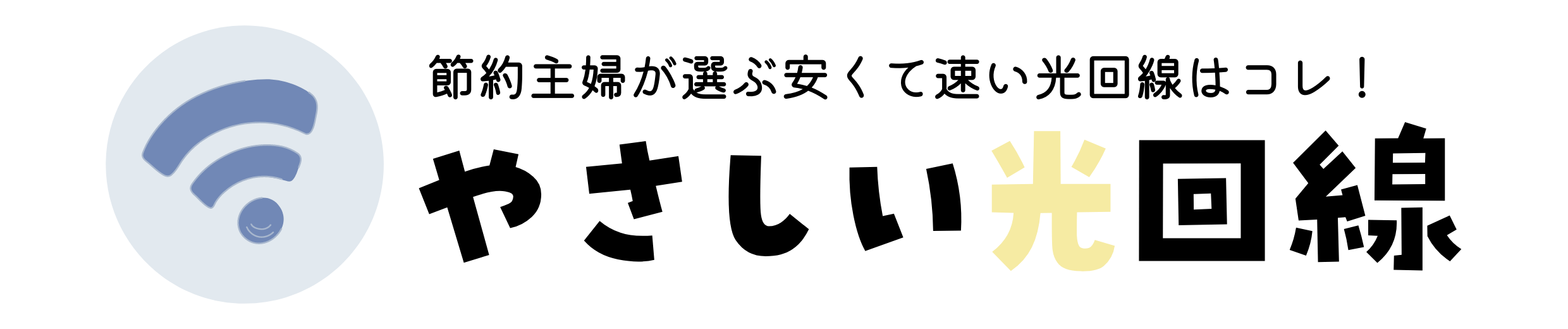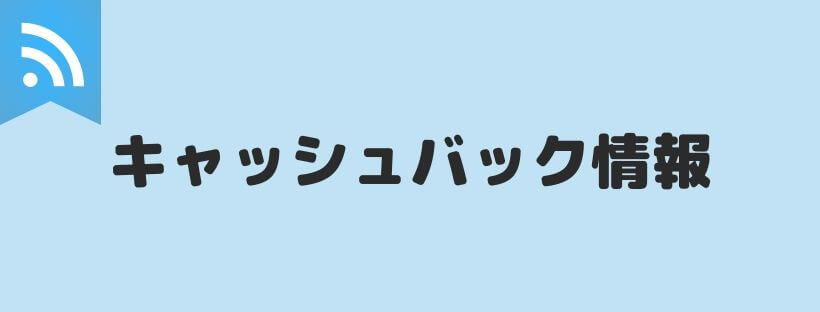今まで使っていた自宅のネット回線を乗り換えたり、プロバイダを変更した場合
無線ルーター(Wi-Fiルーター)買い換えたりせず、元々あるWi-Fiルーターを使う場合はWi-Fiルーターの再設定が必要です。
わたしはOCN光からビッグローブ光へ乗り換えましたが
- ビッグローブ光の開通が10月17日
- OCN光の廃止工事日が11月1日
だったため、工事が終わったあとに前のモデムから新しいモデムに無線ルーターをつけかえただけで最初は利用できていました。
しかし、11月2日になると、ネットが使えなくなって焦る焦る
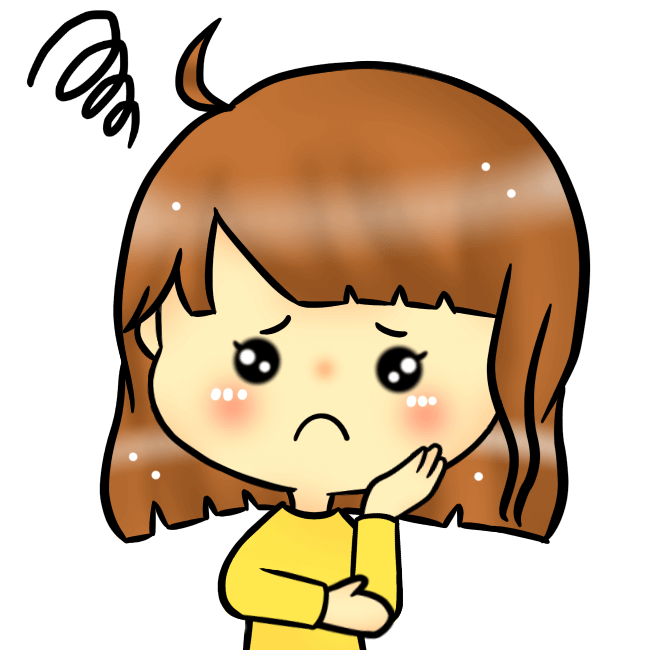
と思ってましたし(ビッグローブ光ごめん、全然速いです)
でも無線ルーターをつけかえただけで利用できたのでおかしいなぁとも思ってましたがw
光回線を乗り換えたりプロバイダ変更しても
今まで使っていた無線ルーターを使う場合は再設定が必要です。
注意ポイント
開通したあとに工事担当者から渡される設定ガイドに載っている方法では無線ルーターの再設定ができないので注意
(新しく無線ルーターを買いかえた場合はできます)
わたしが使っている無線ルーターはバッファロー製でWHR1166DPH2ですが
大体どのバッファロー製無線ルーターは再設定方法も同じだと思います。
何からしていいか分からなかったのでとりあえずネットで調べて見るけど初期設定方法しか載ってない。
バッファローに電話するも繋がらない
LINEサポートでLINEしたけど、解決できない!
ネットで調べても、よく分からん!
そして色々試して見たところようやく無線ルーターの再設定ができたので
この記事では光回線の乗換えやプロバイダ変更をしたけど今まで使っていた無線ルーターを使う場合の再設定方法を
画像付で詳しくご紹介
パソコン・スマホどちらでも設定できます。
光回線の乗り換えやプロバイダ変更したあとの無線ルーター再設定方法
通常、光回線の乗換えやプロバイダを変更する場合は
- 新しい光回線やプロバイダが開通
- 再設定
- 今まで使っていた光回線やプロバイダを解約
基本は、この流れで乗り換えや変更をします。
わたしは再設定をせずに、今まで使っていた光回線を解約してしまったので
いきなりネットが使えなくなってしまいました。
そのため、いきなりネットが使えなくなるのを防ぐために
必ず今まで使っていた光回線やプロバイダを解約する前に必ず無線ルーターの再設定をしましょう。
いきなり使えなくなると凄く焦りますw
必要な物
プロバイダの会員証(IDやパスワードが載っている紙)
STEP1:無線ルーターをROUTERに変更する
バッファローのルーター背面の上から順に
- AUTO
- ROUTER
- BRIDGE
がありますが(機種によって無い機能もあります)真ん中の「ROUTER」に切り替えしてから再設定を行います。
無線ルーターによってはBRIDGEなどがない場合もありますが、ROUTERに設定できればOKです。
STEP2:バッファローの設定画面へログイン
パソコンやスマホの検索バーに
「192.168.11.1」だけを入力して検索

するとバッファローの設定画面へログインできます。
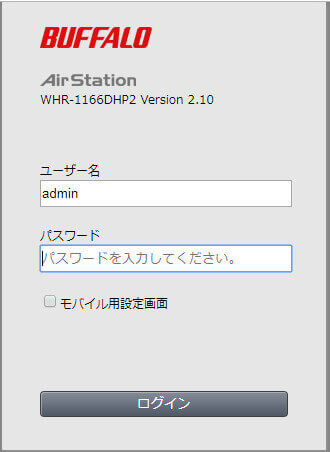
- ユーザー名:admin
- パスワード:password
上記でログインできない場合は
- ユーザー名:root
- パスワード:
パスワードは空白で、ログインしましょう。
ログインすると下の方に「詳細設定」があるのでクリック
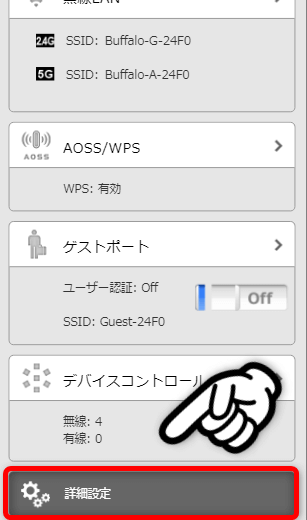
STEP4:PPPoEの設定を削除する

新しいプロバイダ情報を入力する前にPPPoEにある
今まで使っていたプロバイダの情報を無線ルーターから削除します。
「接続先の編集」から
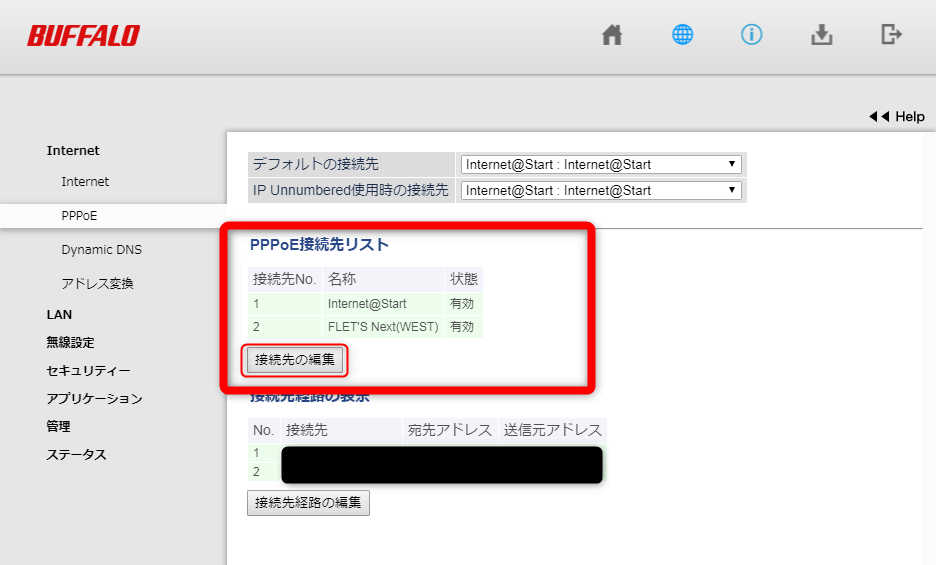
元々ある接続先リストを2つとも削除します。
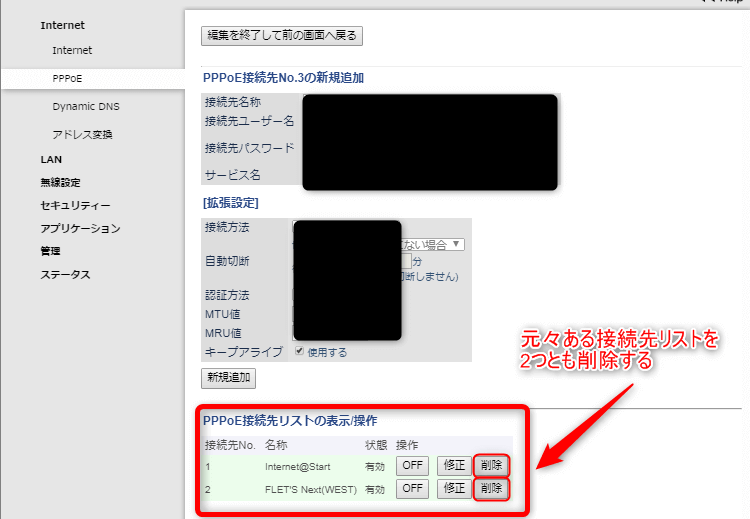
STEP5:新しいプロバイダ情報を入力する
先ほどの接続先リストを削除すると右上にある「地球のマーク」がバツになります。
これは今全くWi-fiで接続できない状態になっているため、これから新しいプロバイダ情報を入力して再設定していくため
「地球マーク」をクリック
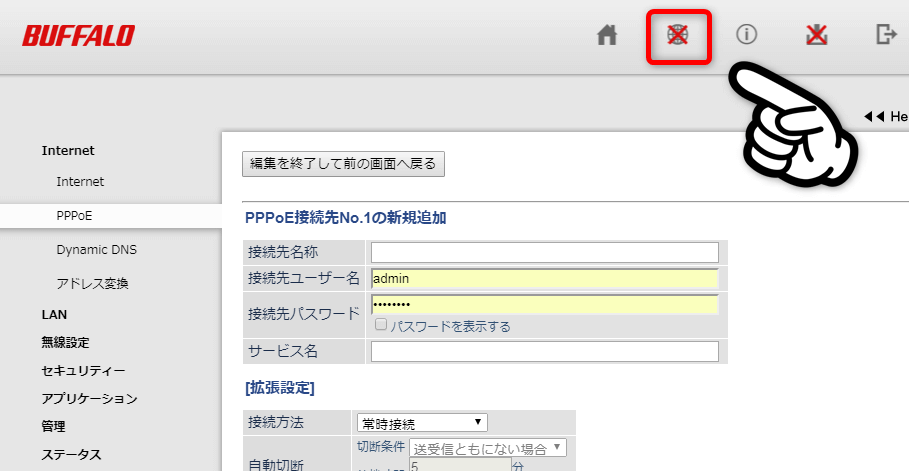
「地球マーク」をクリックすると「インターネット回線判別中」になります。
中々画面が切り替わらない場合は「ここをクリック」のところをクリックしてみてください。
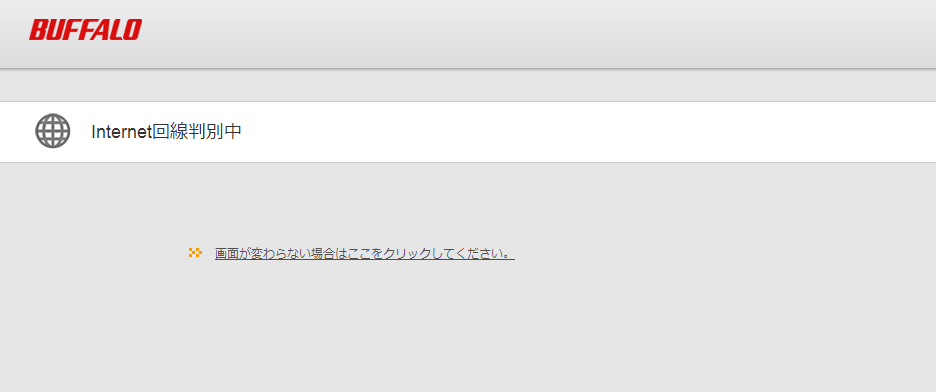
メモ
もしクリックしてエラーが出たらもう一度検索バーに「192.168.11.1」を入力して
地球マークをタップするところからやり直して見てください。
そしてよやくプロバイダ会員証にかてあるIDやパスワードを入力していきます。
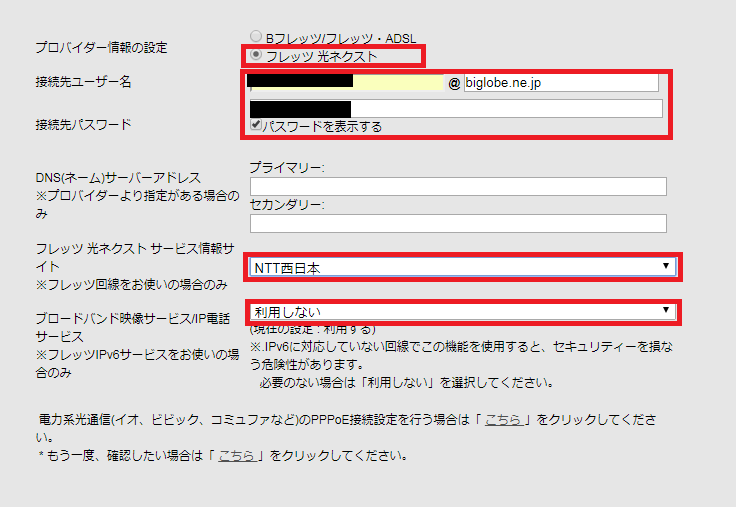
最後の赤枠「IPv6サービスをお使いの場合のみ」は画像では利用しないになっていますが
ビッグローブ光はIPv6に対応しているため「利用する」にしてます。
これで設定を押すと、接続中・・・となります。
そして最後に「接続成功」画面が表示されれば
新しい光回線やプロバイダで無線ルーターの再設定は完了です。
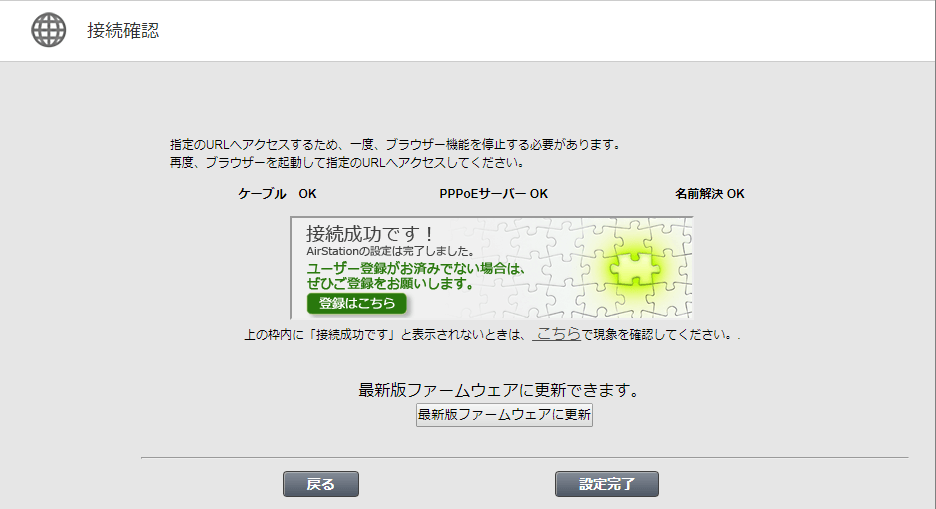
その後は特にスマホで接続のしなおし等しなくても、通常通り利用できますが
万が一接続できない場合は、一度スマホやパソコンのWi-fiをオフにして接続しなおしましょう。
まとめ
これで光回線の乗り換えやプロバイダ変更後の無線ルーター再設定は終わりです。
焦らず1つ1つやっていけば、再設定できますが
万が一できないようであればバッファローサポートセンターに問い合わせましょう。
0570-086-086
受付時間:9:30〜19:00(月〜土・祝)、9:30〜17:30(日)
※日曜日は無線LAN・Wi-Fi製品のみ受付
電話は混み合っているためLINEサポートもおすすめです。
わたしは解決できませんでしたが、ありとあらゆることから聞いてくださり返信も速いです。
バッファローのLINEサポートさま、ありがとうございました。